МФУ SAMSUNG SCX-4220 - инструкция пользователя по применению, эксплуатации и установке на русском языке. Мы надеемся, она поможет вам решить возникшие у вас вопросы при эксплуатации техники.
Если остались вопросы, задайте их в комментариях после инструкции.
"Загружаем инструкцию", означает, что нужно подождать пока файл загрузится и можно будет его читать онлайн. Некоторые инструкции очень большие и время их появления зависит от вашей скорости интернета.
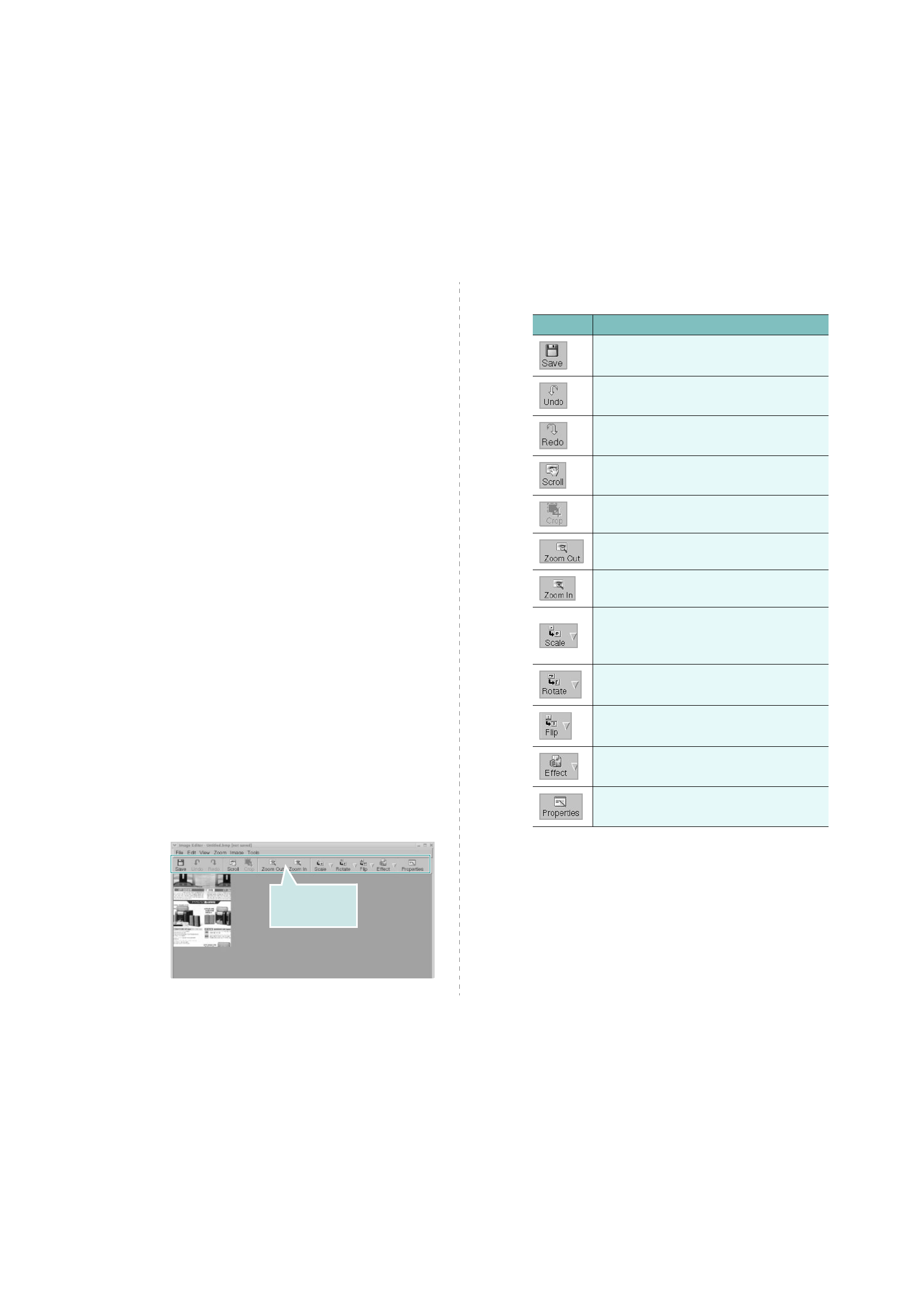
Использование
принтера
в
среде
Linux
30
Для
редактирования
отсканированного
изображение
воспользуйтесь
панелью
инструментов
.
Дополнительные
сведения
о
редактировании
изображений
см
.
на
. 30.
10
После
завершении
работы
нажмите
кнопку
Save
на
панели
инструментов
.
11
Для
сохранения
изображения
выберите
каталог
для
файлов
и введите
имя
файла
.
12
Нажмите
на
кнопку
Save.
Добавление
параметров
типа
задания
Набор
параметров
сканирования
можно
сохранить
для
последующего
использования
.
Чтобы
сохранить
новый
набор
параметров
типа
задания
,
выполните
следующие
действия
.
1
Измените
параметры
нужным
образом
в
окне
«Scanner Properties».
2
Нажмите
кнопку
Save As
.
3
Введите
имя
набора
параметров
.
4
Нажмите
на
кнопку
OK
.
Набор
параметров
добавляется
в
раскрывающийся
список
«Saved Settings».
Чтобы
сохранить
набор
параметров
типа
задания
для
дальнейшего
использования
,
выполните
следующие
действия
.
1
Выберите
нужный
набор
параметров
в
раскрывающемся
списке
«Job Type».
2
Нажмите
кнопку
Save
.
Следующий
раз
при
открытии
окна
«Scanner Properties»
для
задания
сканирования
будут
автоматически
выбраны
только
что
сохраненные
параметры
.
Чтобы
удалить
набор
параметров
типа
задания
,
выполните
следующие
действия
.
1
Выберите
удаляемый
набор
параметров
в
раскрывающемся
списке
«Job Type».
2
Нажмите
кнопку
Delete
.
Параметр
удаляется
из
списка
.
Использование
программы
Image Editor
Окно
«Image Editor»
содержит
команды
меню
и
инструменты
для
редактирования
отсканированного
изображения
.
Инструменты
для
редактирования
изображения
.
Для
редактирования
изображения
предназначены
следующие
средства
.
Дополнительные
сведения
о
программе
Image Editor
см
.
в
справке
.
Инструмент
Функция
Сохранение
изображения
.
Отмена
последнего
действия
.
Восстановление
отмененного
действия
.
Прокрутка
изображения
.
Обрезка
выбранной
области
изображения
.
Уменьшение
изображения
.
Увеличение
изображения
.
Масштабирование
изображения
.
Размер
можно
ввести
вручную
или
выбрать
пропорциональное
изменение
масштаба
,
масштабирование
по
вертикали
или
по
горизонтали
.
Поворот
изображения
.
Угол
поворота
в
градусах
выбирается
из
раскрывающегося
списка
.
Зеркальное
отражение
изображения
относительно
вертикали
или
горизонтали
.
Изменение
яркости
и
контрастности
изображения
или
его
инвертирование
.
Вывод
свойств
изображения
.
Содержание
- 4 ОДЕР ЖАНИЕ
- 8 Сертификация
- 10 Введение; Специальные
- 11 Вид
- 13 Установка; Поиск
- 14 Свободное
- 15 Загрузка
- 17 Подключение; Включение
- 18 Режим
- 19 Windows
- 22 Поддерживаемые
- 25 Во; ручной
- 26 Печать
- 28 Копирование
- 29 Клонирование; Автоматическое
- 30 Выбор
- 31 Отмена
- 32 Сканирование; Основные
- 33 Картриджи
- 34 Обслуживание
- 35 Чистка
- 36 Перераспределение
- 37 Расходные
- 38 Устранение; ручном
- 40 Сигналы
- 41 Проблемы
- 44 Bb
- 52 КАЗАТЕЛЬ
- 55 INDOWS
- 56 MART; INUX
- 57 СПОЛЬЗОВАНИЕ
- 62 Параметры; Вкладка
- 66 Использование
- 67 Дополнительные
- 71 Совместное
- 73 Изменение
- 74 Удаление
- 76 TWAIN
- 77 Системные
- 80 Окно
- 81 Настройка
- 84 Добавление
- 93 Сайт техники и электроники; Наш сайт
Характеристики
Остались вопросы?Не нашли свой ответ в руководстве или возникли другие проблемы? Задайте свой вопрос в форме ниже с подробным описанием вашей ситуации, чтобы другие люди и специалисты смогли дать на него ответ. Если вы знаете как решить проблему другого человека, пожалуйста, подскажите ему :)









































































































